Kreslenie anime: Ako nakresliť jednoduché anime postavy

Kreslenie anime: Ako kresliť jednoduché anime postavy. Tento návod vám ukáže, ako jednoducho a efektívne kresliť anime postavy, aj ako začiatočník.
Hľadanie konkrétnych momentov vo videách nebolo nikdy jednoduchšie. Na to však môžete použiť presné vyhľadávanie služby YouTube v mobilných zariadeniach a počítačoch .
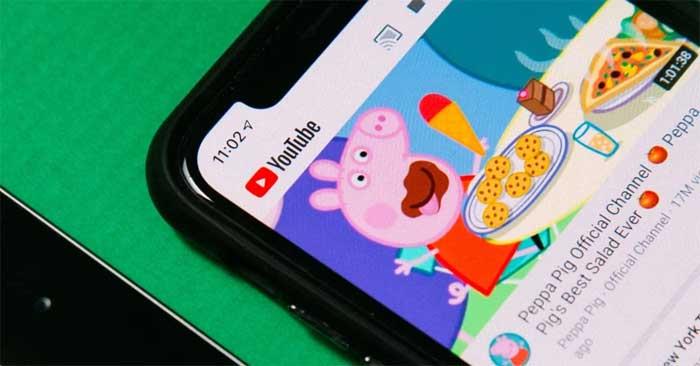
Čo presne je funkcia vyhľadávania YouTube?
Presné vyhľadávanie je funkcia na YouTube, ktorá vám umožňuje preskočiť na konkrétne momenty vo videu. Táto funkcia funguje presne tak, ako naznačuje jej názov. Namiesto skenovania indikátora priebehu je to ťažké, ak chcete preskočiť na presný okamih. Funkcia Precision Search vám poskytuje ukážku každého momentu vo videu na jednoduchom páse miniatúr.
Tento prúžok vám umožňuje prechádzať medzi snímkami sekundu po sekunde, takže môžete ľahko nájsť svoje obľúbené momenty. Keď ho nájdete, použite funkciu priblíženia štipkou, ak sa chcete bližšie pozrieť.
Ako používať funkciu presného vyhľadávania na YouTube (mobil)
Presné vyhľadávanie je dostupné pre Android aj iOS. Tu je návod, ako ho použiť:
Aj keď miniatúry môžete otvoriť potiahnutím prstom nahor z ľubovoľného bodu na paneli priebehu, dávajte pozor, aby ste sa omylom nedotkli iného časového obdobia na videu. Tým sa posunie indikátor priebehu na nové miesto. To znamená, že ak zrušíte presné vyhľadávanie, video bude pokračovať z nového miesta.
Ako používať presné vyhľadávanie na YouTube (počítač)
V prípade, že nepoužívate mobil, môžete použiť presné vyhľadávanie na stránke YouTube pre počítače:
1. Prejdite na YouTube a otvorte video, potom pohybom kurzora v prehrávači videa otvorte možnosti ovládania. Na zobrazenie ovládacích prvkov možno budete musieť kliknúť na prehrávač.
2. Presuňte kurzor na lištu priebehu, kde je červená bodka.

3. Potiahnutím panela filtra nahor otvoríte pás miniatúr tak, že ho vyberiete a podržíte stlačené ľavé tlačidlo myši na touchpade, potom druhým prstom potiahnete kurzorom nahor. Ak používate myš, kliknite ľavým tlačidlom myši na lištu, aby ste ju vybrali, a potom posuňte kurzor dopredu.
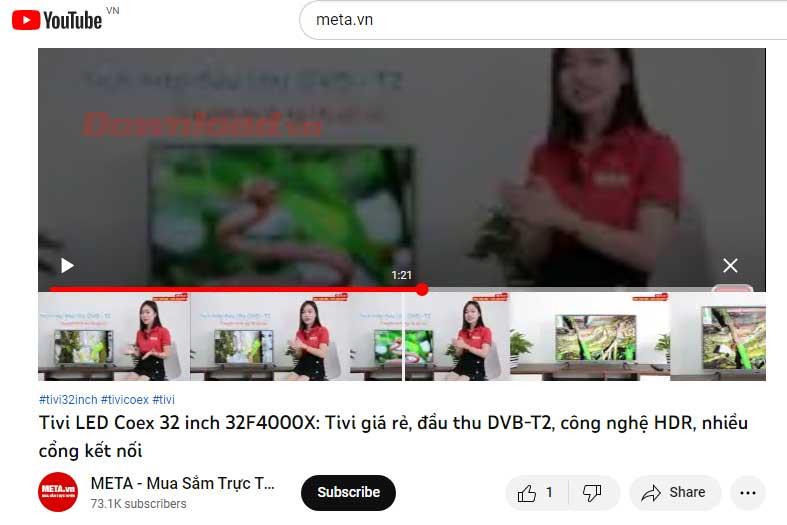
4. Potiahnutím prstom doprava alebo doľava nájdite zvislú bielu čiaru v strede prúžku, ktorý si vyberiete ako vodidlo.
5. Keď nájdete ten zaujímavý moment, kliknite kdekoľvek v prehrávači videa a pokračujte v prehrávaní klipu od tohto momentu.
6. Ak chcete zrušiť presné vyhľadávanie a pokračovať vo videu od miesta, kde ste boli v polovici, kliknite na tlačidlo Zrušiť vpravo.
Zistíte, že kroky na používanie funkcie vyhľadávania sú úplne rovnaké na YouTube pre počítače aj mobilné zariadenia. Táto funkcia funguje vo všetkých účtoch YouTube a režimoch prehliadania webu.
Kreslenie anime: Ako kresliť jednoduché anime postavy. Tento návod vám ukáže, ako jednoducho a efektívne kresliť anime postavy, aj ako začiatočník.
Naučte sa, ako jednoducho zrkadliť, otáčať a prevracať text vo Worde 2016 a 365 dokumentoch. V tomto článku nájdete podrobný návod so všetkými potrebnými krokmi.
Ako pripnúť komentáre na TikTok, TikTok umožňuje používateľom jednoducho pripnúť komentáre. Tu je návod, ako pripnúť komentáre k videám TikTok.
Návod na odosielanie ikon, ktoré vydávajú zvuk na Facebook Messenger. Objavte, ako používať zvukové ikony na Messenger a obohatte svoje správy.
Zistite, či je Google Takeout dobrou možnosťou na zálohovanie údajov. Prečítajte si o výhodách a nevýhodách tejto služby.
Návod na spojenie 2 paralelne bežiacich videí na CapCut. Zistite, ako jednoducho skombinovať videá pomocou najnovšej aplikácie CapCut.
Ako používať Imerzívne zobrazenie v Zoom. Zistite, ako vytvoriť pohlcujúce video schôdze s Imerzívnym zobrazením v Zoom, ktoré zlepšuje interakciu a zapojenie účastníkov.
Zjistite, jak zobrazit hlavičku a patu pouze na první stránce ve Wordu 365, 2016 a 2019, a také v Google Dokumentech.
Ako napísať dlhý status s farebným pozadím na Facebooku? WebTech360 predstaví podrobné kroky na publikovanie dlhého statusu s farebným pozadím na Facebooku.
Najjednoduchší spôsob, ako nakresliť anime oči, tento článok vám ukáže, ako usporiadať očné výrazy pre realistické anime postavy.








